
Il problema comune per la maggior parte di noi che ha deciso di sostituire il vecchio iPhone, con uno nuovo, è di cercare una soluzione semplice e veloce per trasferire dati dal vecchio, al nuovo dispositivo. Nel caso di passaggio da iPhone ad altro iPhone, e quindi trasferire file da vecchio a nuovo iPhone, ci sono diversi modi e soluzioni per farlo in modo semplice e sicuro. Ecco i tre modi che vedremo in questo articolo:
#1. Trasferire dati tra due iPhone con iTunes
#2. Trasferire dati tra due iPhone con iCloud
#3. Trasferire dati tra due iPhone con MobileTrans
Trasferire dati tra due iPhone con iTunes
Cosa serve:
- Computer Mac o PC con l’ultima versione di iTunes. Se non l’hai ancora installato, puoi scaricare l’ultima versione da apple.com/itunes/download.
- Un cavo USB per il tuo vecchio iPhone e uno per il tuo nuovo iPhone
- Assicurati che entrambi gli iPhone siano aggiornati alla versione più recente iOS. Puoi controllare andando su Impostazioni >> Generale >> Aggiornamento software.
PRO: Il vantaggio di questo metodo è la semplicità del processo
CONTRO: Lo svantaggio è che non è possibile fare un trasferimento selettivo dei dati ed eventuali file già salvati sul iPhone di destinazione vengono sovrascritti e cancellati.
Procedimento per copiare dati tra due iPhone con iTunes:
Step 1: Esegui backup del vecchio iPhone
Avvia l’applicazione iTunes su Mac o PC

Nella barra dei menu, seleziona Store >> Autorizza questo computer, quindi inserisci il tuo ID Apple. Lascia che il processo proceda fino a quando non viene visualizzato un messaggio che ti informa che il processo di autorizzazione ha avuto esito positivo.
Collega quindi il tuo vecchio iPhone. Vedrai un messaggio pop-up come quello nell’immagine qui sotto, in cui dovrai selezionare Autorizza e attendere che iTunes rilevi il tuo iPhone.

Nella barra dei menu, seleziona File >> Dispositivo >> Backup. Lascia che il processo di backup vada avanti fino al termine.
Step 2: Ripristina dati sul nuovo iPhone
Collega il tuo nuovo iPhone
Nella barra dei menu, seleziona File >> Dispositivo >> Ripristina da backup e scegli l’ultimo backup che hai eseguito.
Tutti i dati e le impostazioni del tuo vecchio iPhone verranno trasferiti sul tuo nuovo iPhone.
Trasferire dati tra due iPhone con iCloud
Se usi frequentemente un computer Mac / PC, puoi eseguire il backup tramite iTunes come visto sopra. Ma oltre a iTunes, Apple offre anche un altro metodo “ufficiale” per sincronizzare e trasferire dati tra due iPhone. Stiamo parlando di iCloud.
iCloud è in grado di fare automaticamente il backup dei dati sui dispositivi iOS (iPhone, iPad e iPod Touch) ogni volta che è collegato al Wi-Fi e alla fonte di alimentazione. La cosa importante è che deve essere attiva la funzione di backup nelle impostazioni iCloud. Quindi assicurati che sia ON come mostrato nella immagine seguente:
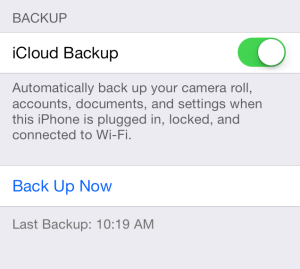
Per fare ciò vai su Impostazioni >> iCloud >> scorri verso il basso lo schermo fino a trovare Backup. Se il menu Backup è disattivato, puoi attivarlo toccandolo e verrai indirizzato a un’altra schermata per attivarlo. Il backup iCloud include:
- Segnalibri
- Contatti
- Calendari
- Documenti salvati in iCloud utilizzando app iOS e app Mac.
- Messaggi Email
- Appunti
- iCloud Photo Library
- Streaming di foto condivisi e My Photo Stream
Prima di eseguire il backup dei dati tramite iCloud, devi sapere che una volta effettuata la registrazione a iCloud, avrai solo 5 GB di spazio di archiviazione gratuito.Se vuoi maggiore spazio ecco i prezzi:
- 20GB = $0.99/month
- 200GB = $3.99/month
- 500GB = $9.99/month
- 1TB = $19.99/month
Fai Backup Dati su iCloud per il vecchio iPhone
La prima cosa da fare è la procedura di backup del vecchio iPhone
Vai in Impostazioni >> iCloud >> Backup, accendilo o poi clicca su “Backup Adesso”
Nota: prima di eseguire il passaggio sopra, assicurati che il tuo iPhone sia connesso al Wi-Fi e alla fonte di alimentazione.
Ripristino / Trasferimento su nuovo iPhone
Sul tuo nuovo iPhone accendilo e partirà la procedura di configurazione nuovo iPhone
Seguire i passaggi nell’Impostazione Assistita iOS fino ad arrivare alla schermata di configurazione.
Seleziona Ripristina da Backup iCloud, inserisci il tuo ID Apple.
Seleziona l’ultimo backup. Al termine, otterrai iPhone con gli stessi contenuti e le stesse impostazioni di quello vecchio. Poiché questo processo di ripristino utilizza Wi-Fi, è necessario essere connessi a una connessione Wi-Fi valida e stabile.
Trasferire dati tra due iPhone con MobileTrans
Mobiletrans è il software progettato per trasferire dati da un cellulare ad un altro, da un iPhone ad un altro iPhone oppure anche da iPhone ad Android (e viceversa). Rappresenta forse il miglior programma per fare queste operazioni senza dover perdere tempo a configurare il telefono e/o a trovare soluzioni manuali complesse. Il grande vantaggio di Mobiletrans (rispetto a iTunes e iCloud) è che consente di fare anche un trasferimento SELETTIVO e quindi ti permette di scegliere quali dati copiare tra due iPhone o due cellulare.
Qui di seguito i link da cui potrai scaricare la versione demo di Mobiletrans per Windows e Mac
Step 1. Installa ed esegui Mobiletrans
Dopo l’installazione del programma vedrai una schermata principale con diverse funzioni.

Potrai scegliere:
a) Trasferimento Whatsapp: per copiare chat e allegati whatsapp tra due iPhone (o due qualsiasi cellulari)
b) Trasferimento Telefonico: per copiare altri dati (foto, video, contatti, ecc..) tra due iPhone
c) Backup & Ripristino: per fare backup del dati del telefono sul PC e ripristino in qualsiasi altro momento su un qualsiasi altro dispositivo
Step 2. Collega i due iPhone e avvia copia dei dati
Tramite i cavi USB collega i due iPhone al computer. Dopo il collegamento attendi che vengano riconosciuti da Mobiletrans. Poi fai in modo che a sinistra si trovi il dispositivo sorgente e a destra quello di destinazione
![iphone-to-android-transfer1[1]](https://www.softstore.it/wp-content/uploads/2013/10/iphone-to-android-transfer11.jpg)
Infine, dal centro del programma scegli i file da copiare e clicca sul pulsante “Avvia Trasferimento“. In pochi minuti i dati verranno copiati dal primo al secondo iPhone.
NB: Prima del trasferimento potrai anche scegliere se vuoi cancellare i dati sul iPhone di destinazione oppure mantenerli.

GloboSoft è una software house italiana che progetta e sviluppa software per la gestione dei file multimediali, dispositivi mobili e per la comunicazione digitale su diverse piattaforme.
Da oltre 10 anni il team di GloboSoft aggiorna il blog Softstore.it focalizzandosi sulla recensione dei migliori software per PC e Mac in ambito video, audio, phone manager e recupero dati.






